빠른 실행 도구 모음은 Office 2003에 포함되었습니다Office 2010에서 더 큰 역할을 수행합니다.이 게시물은 홈 사용자에게 빠른 실행 도구 모음의 이점과이 도구를 사용하고 최대한 활용해야하는 이유를 알려줍니다. 요컨대, 그것은 하나의 완전한 충돌 코스입니다.
빠른 실행 도구 모음이 사실상 포함되어 있습니다Outlook 2010, Word 2010, Excel 2010 및 PowerPoint 2010을 포함한 모든 Office 제품에 대해 설명합니다. 시작하기 전에 Office 2007에서는 모든 옵션에 액세스 할 수 있기 때문에 대부분의 사용자가 빠른 액세스 도구 모음의 가치를 크게 평가하지 않았습니다. 메뉴 (Alt 키를 눌러 활성화). 그러나 Office 2010에는 완전히 새로운 사용자 인터페이스가 있으므로 빠른 액세스 도구 모음에 익숙해 질 때입니다.
창의 왼쪽 상단에 빠른 실행 도구 모음이 있습니다. 시작하려면 아래 스크린 샷과 같이 사용자 정의 버튼을 클릭하십시오.

기본적으로 세 가지 빠른 액세스 만 있습니다아이콘 활성화, 저장, 실행 취소 및 다시 실행 빠른 실행 도구 모음 사용자 정의 메뉴에서 다른 명령을 활성화 할 수 있습니다. 활성화되면 빠른 실행 도구 모음에 해당 아이콘이 있습니다.
기술적으로 모든 명령을 빠른 실행 도구 모음에 추가 할 수 있습니다. More Commands 옵션을 클릭하면 수백 개의 인기있는 명령을 찾아 볼 수있는 새 창이 열립니다.
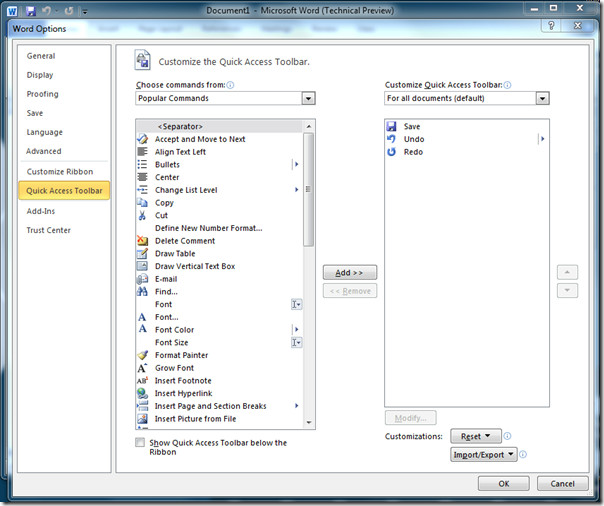
명령을 추가하려면 해당 명령을 선택하고 추가를 누르십시오단추. 모든 문서 또는 특정 문서에 대해 빠른 실행 도구 모음을 사용자 정의 할 수 있습니다. 인기 명령에서 명령을 찾을 수없는 경우 매크로 및 리본에 포함되지 않은 명령을 포함하여 더 많은 명령을 찾아 볼 수 있습니다.
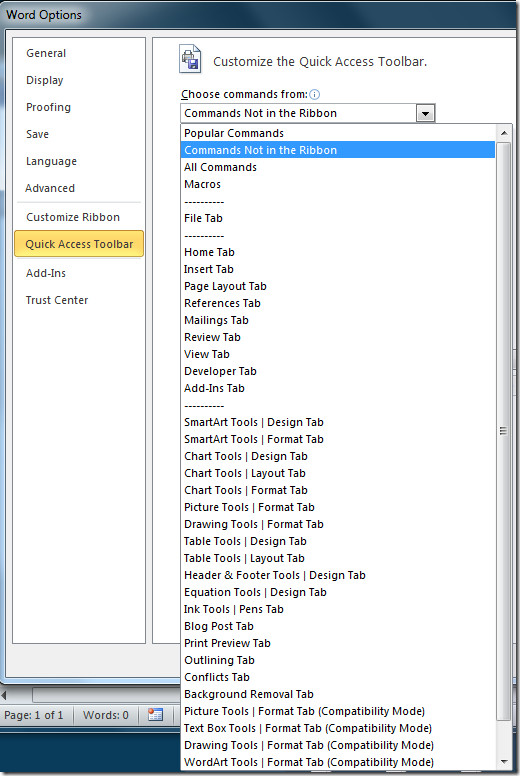
대부분의 사람들은 빠른 액세스의 위치를 찾습니다툴바는 꽤 성가시다. 리본 아래로 이동하려면 추가 명령 옵션 바로 아래에있는 상황에 맞는 메뉴에서 리본 아래에 표시 옵션을 클릭하십시오 (첫 번째 스크린 샷 참조).
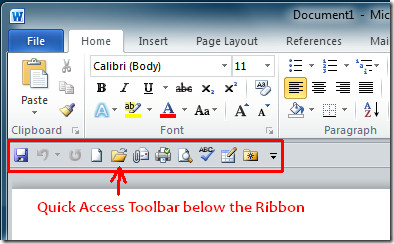
Office 2007에서 Office로 마이그레이션 한 경우2010, 모든 사용자 정의를 내보냈는지 확인하십시오. 한 워크 스테이션에서 다른 워크 스테이션으로 이동해야하는 경우에도 마찬가지입니다. .exportedUI 형식의 파일이 있으면 빠른 액세스 도구 모음 사용자 정의 창에서 단 두 번의 클릭으로 파일을 가져올 수 있습니다.
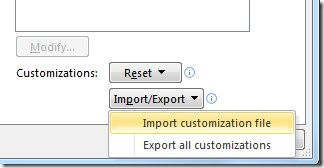













코멘트